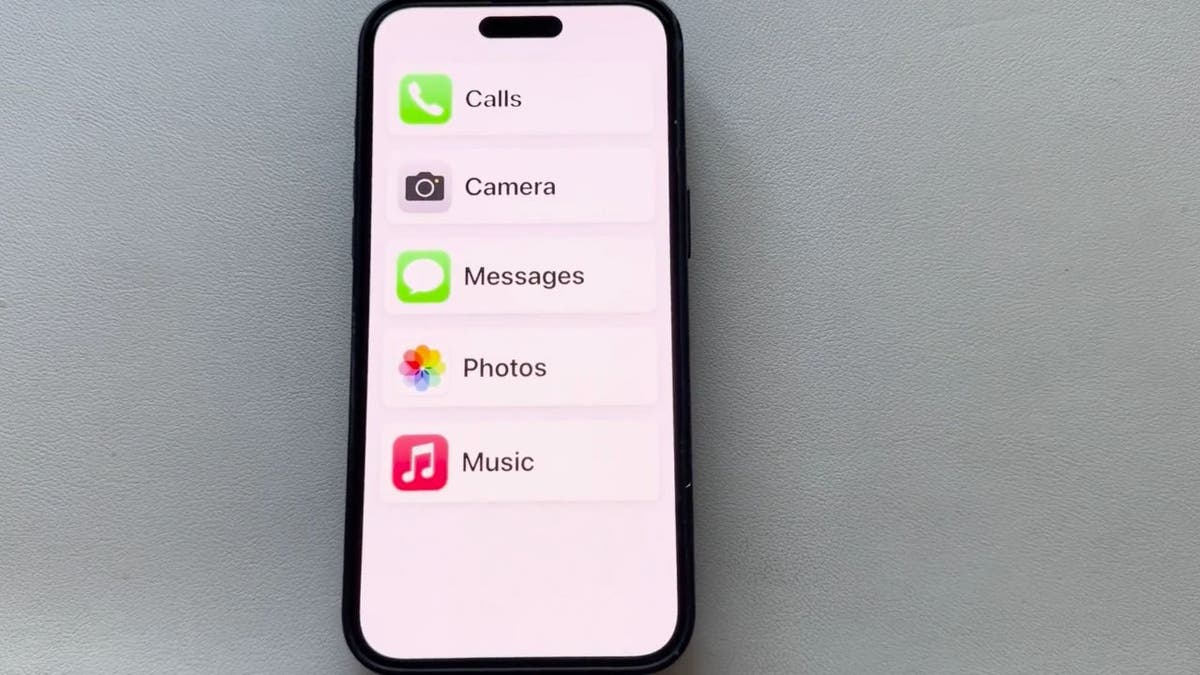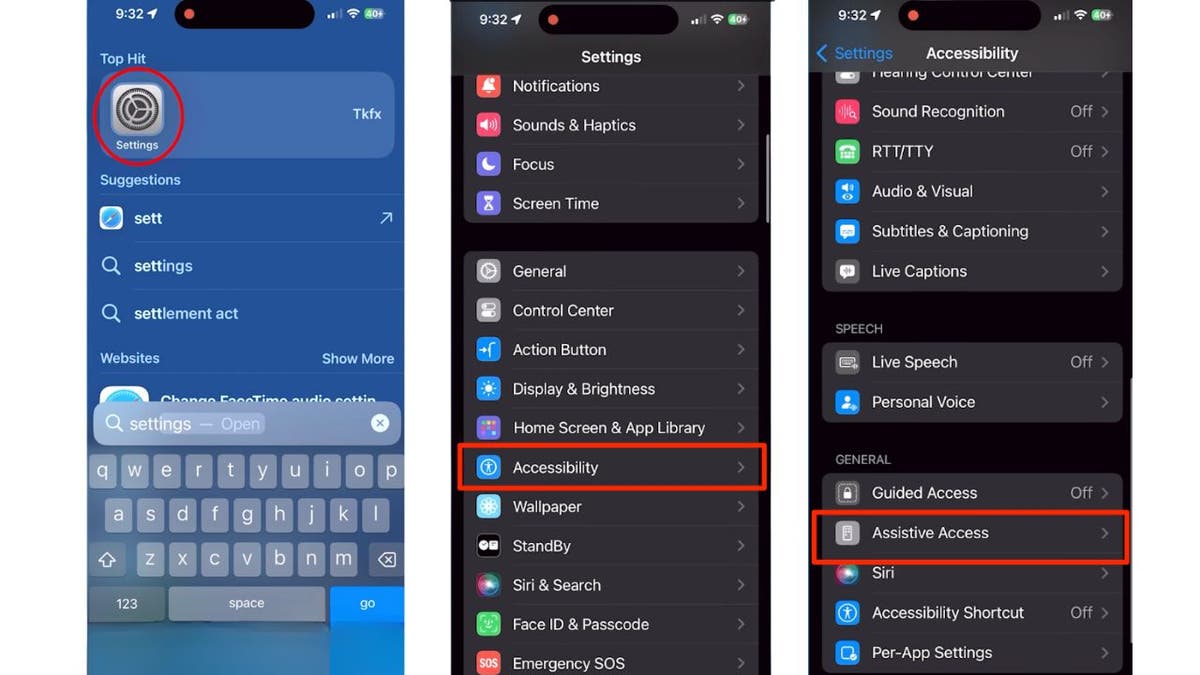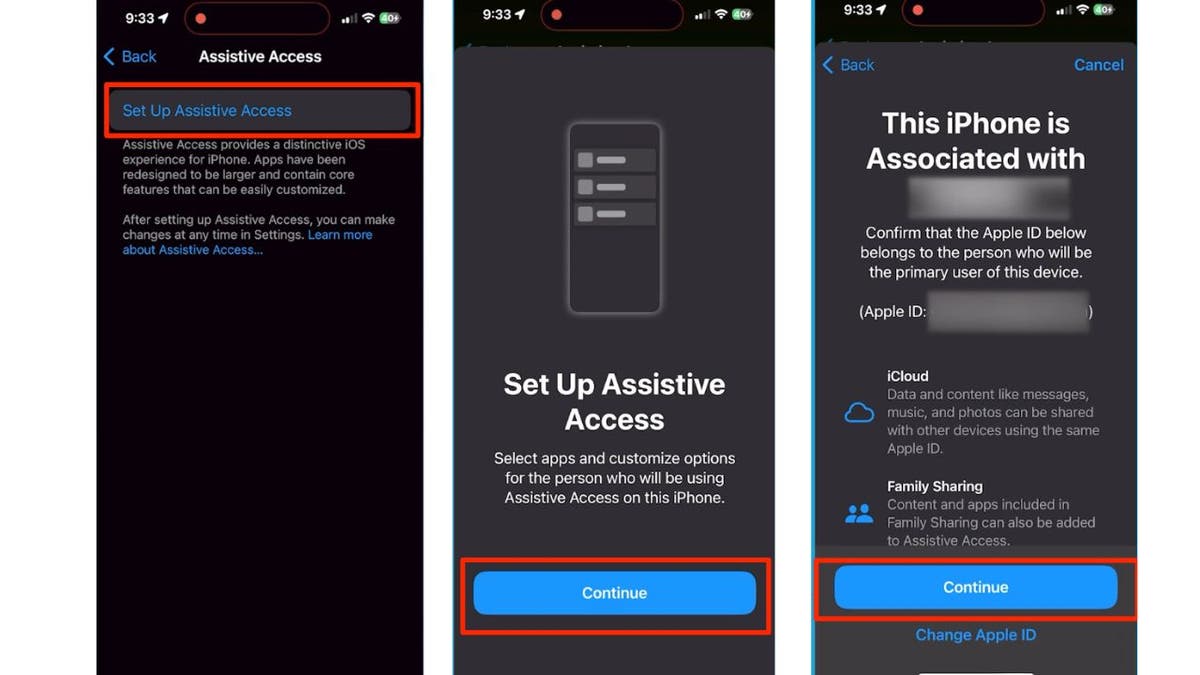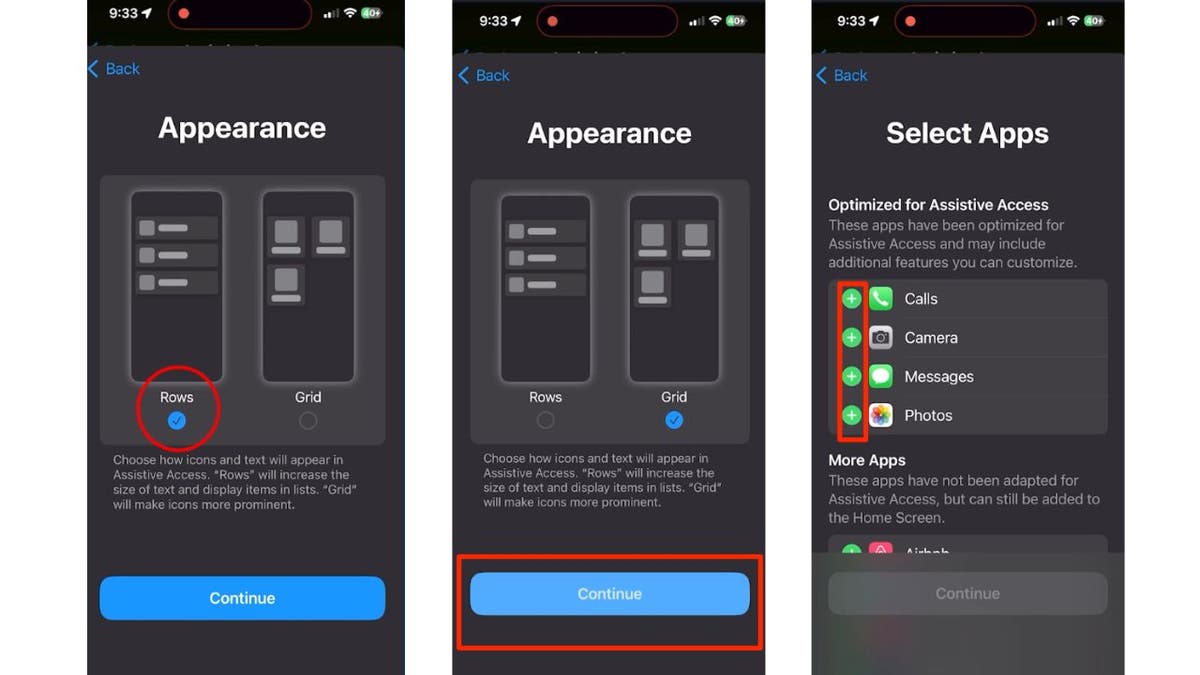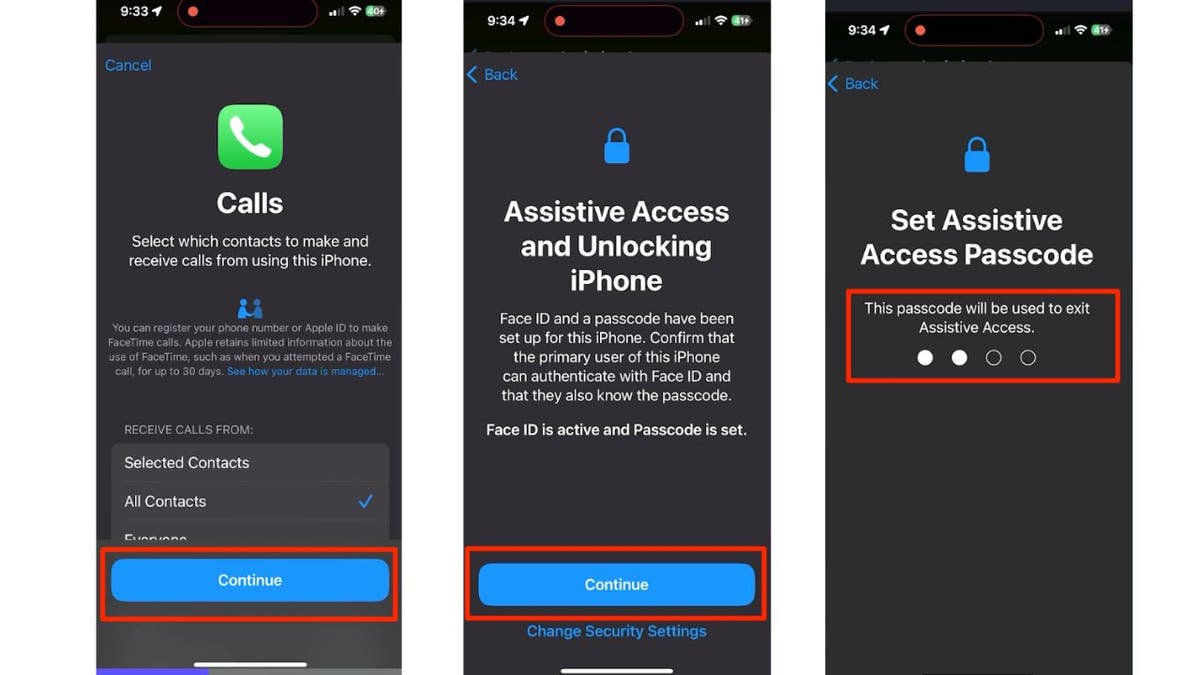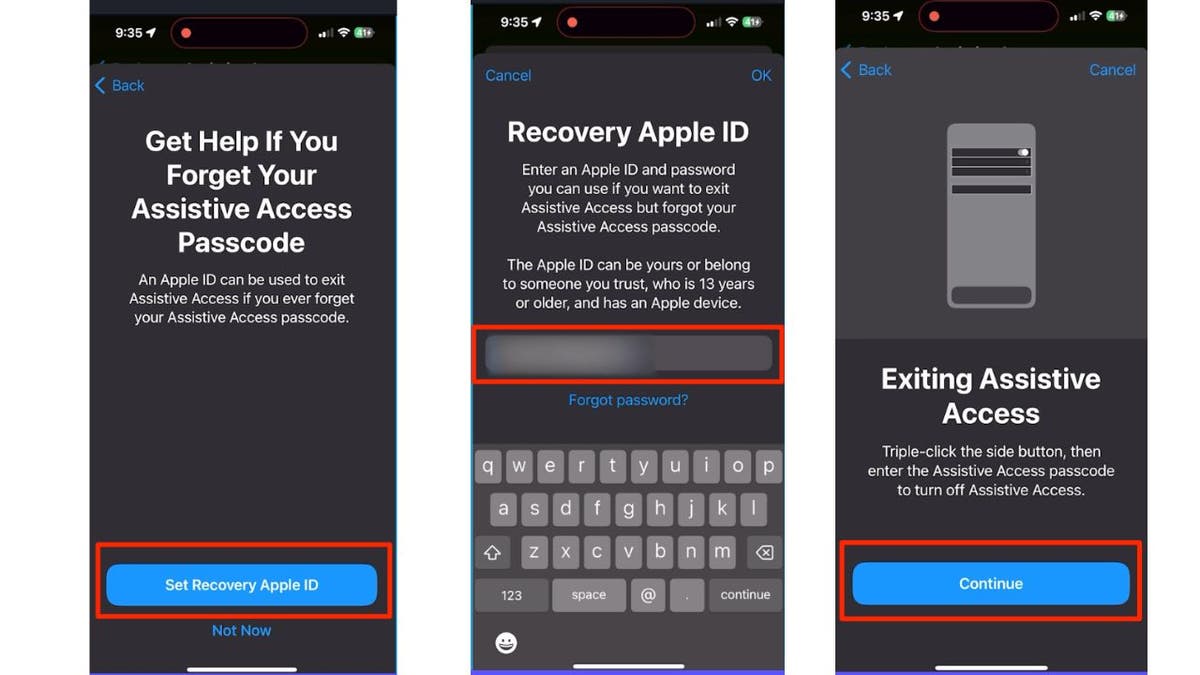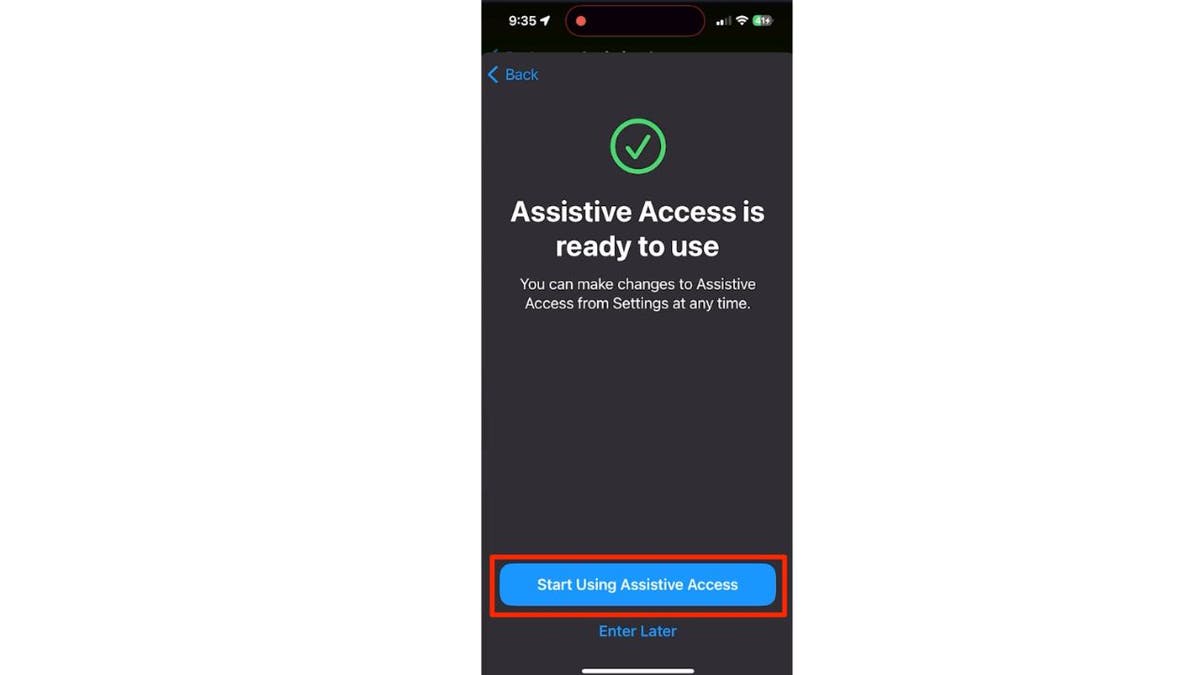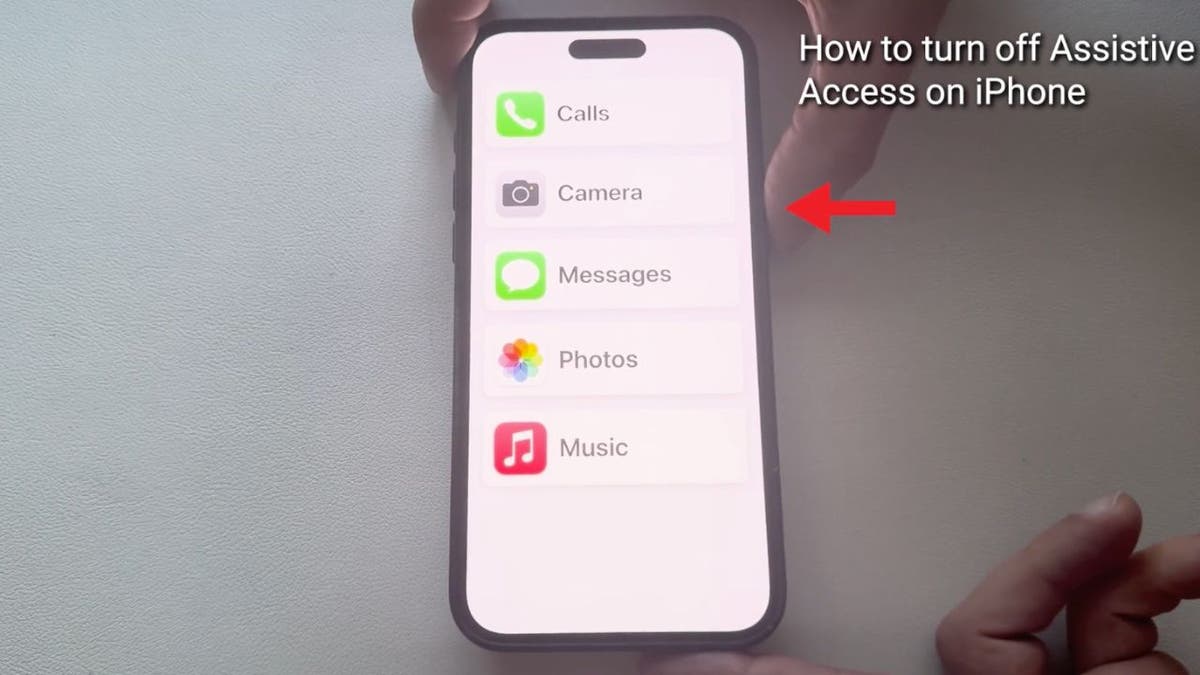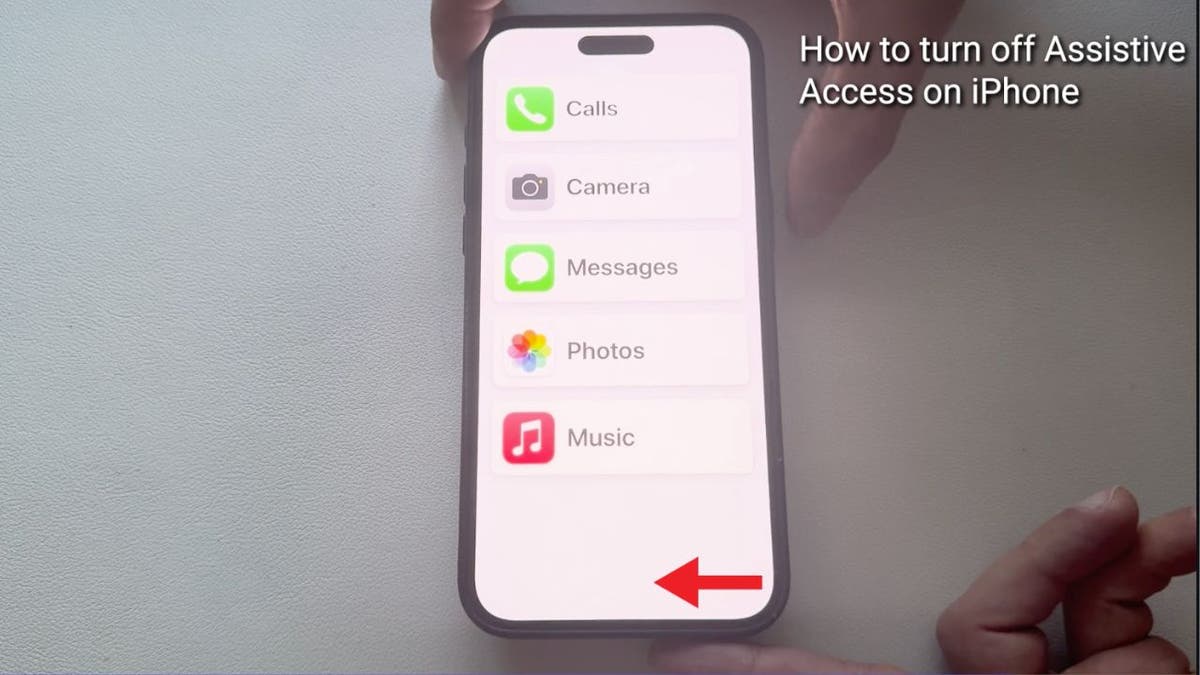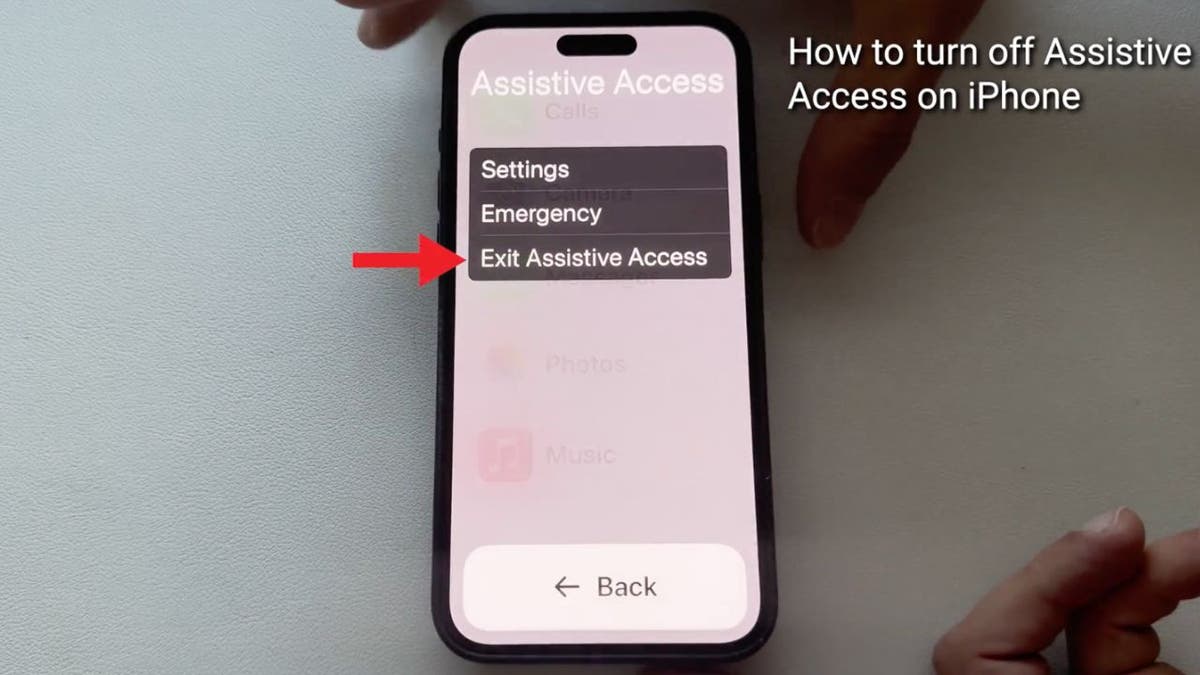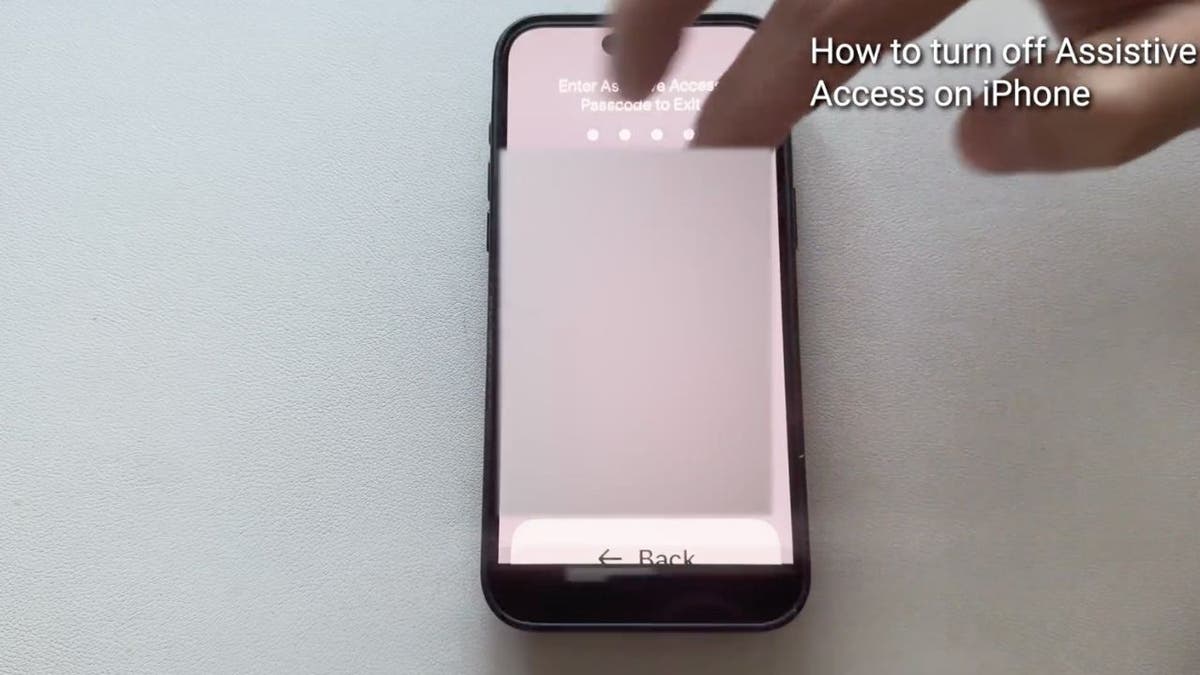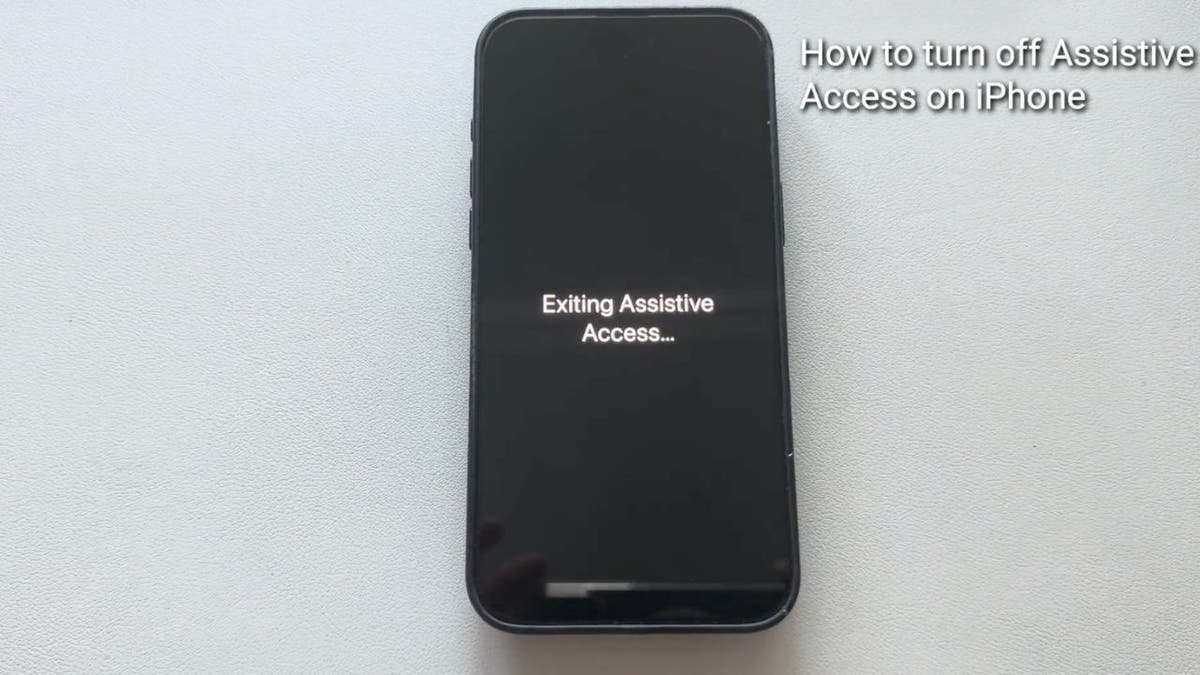Тем из нас, у кого есть пожилые близкие, мы понимаем, какие проблемы могут представлять технологии.
Но знаете ли вы, что у их iPhone есть изящная хитрость в рукаве? Он называется «Вспомогательный доступ» и, по сути, представляет собой мощный и полезный «Старший режим».
Эта функция упрощает интерфейс iPhone, значительно упрощая навигацию для пожилых людей.
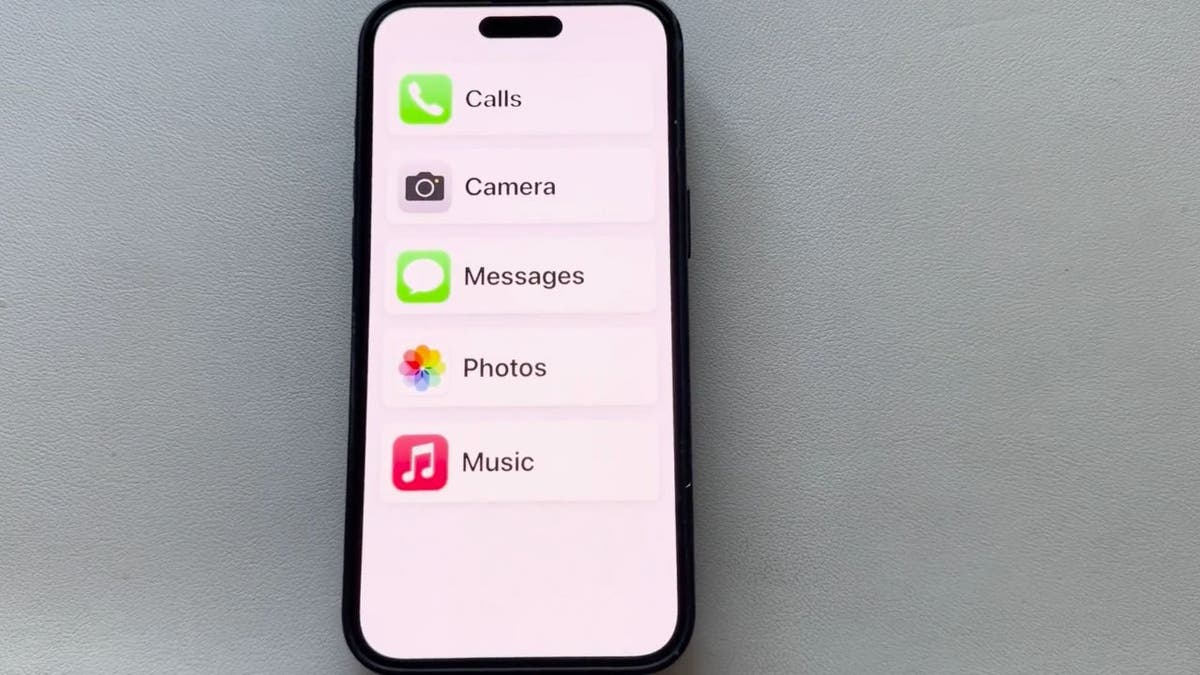
Как включить вспомогательный доступ на iPhone
Включить вспомогательный доступ на iPhone вашего близкого человека легко. Итак, возьмите свой iPhone и начнем.
Проведите пальцем вниз от верхнего края экрана и найдите «Настройки».
Когда появится всплывающее окно «Настройки», нажмите, чтобы открыть его.
Прокрутите вниз до найдите «Специальные возможности» и нажмите на него
Продолжайте прокручивать, пока не увидите «Специальный доступ», и выберите его 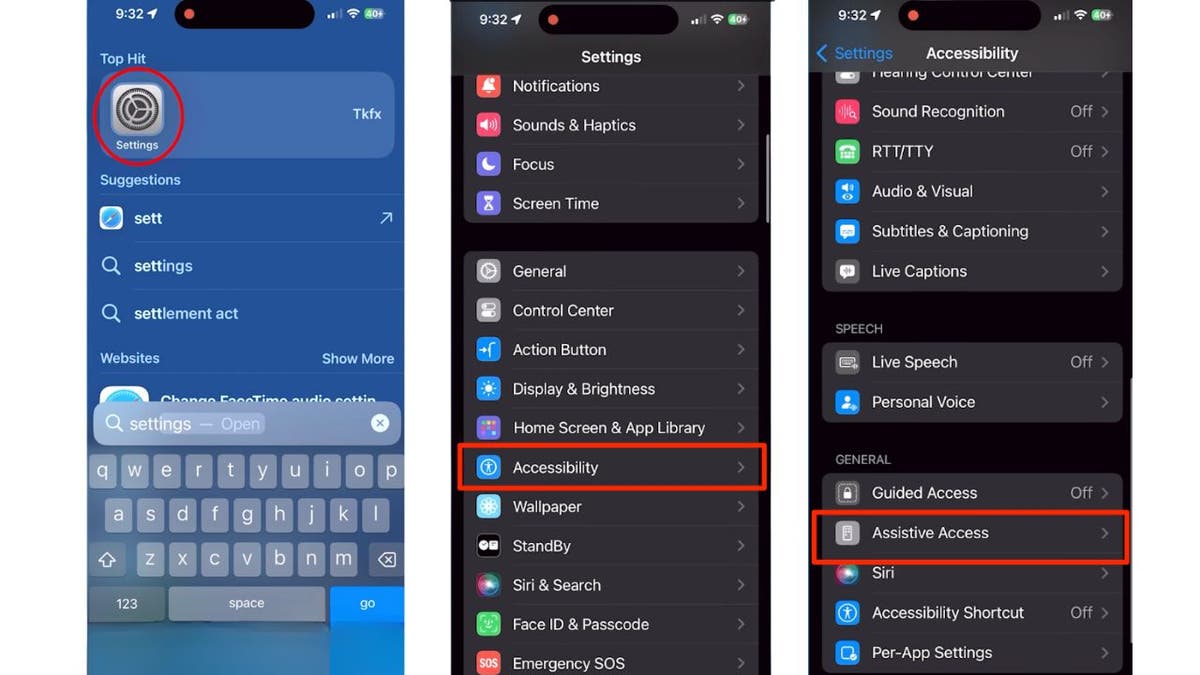
Теперь нажмите «Настроить вспомогательный доступ» * **
Затем нажмите «Продолжить».
Если вас устраивает текущий Apple ID на iPhone, просто нажмите «Продолжить» еще раз
Решите, как вы будете Мне бы хотелось, чтобы ваши приложения отображались. Выбор «Строки» позволяет разместить на экране больше приложений, а «Сетка» делает их крупнее и удобнее для просмотра. Давайте воспользуемся сеткой для видимости и нажмите «Продолжить». 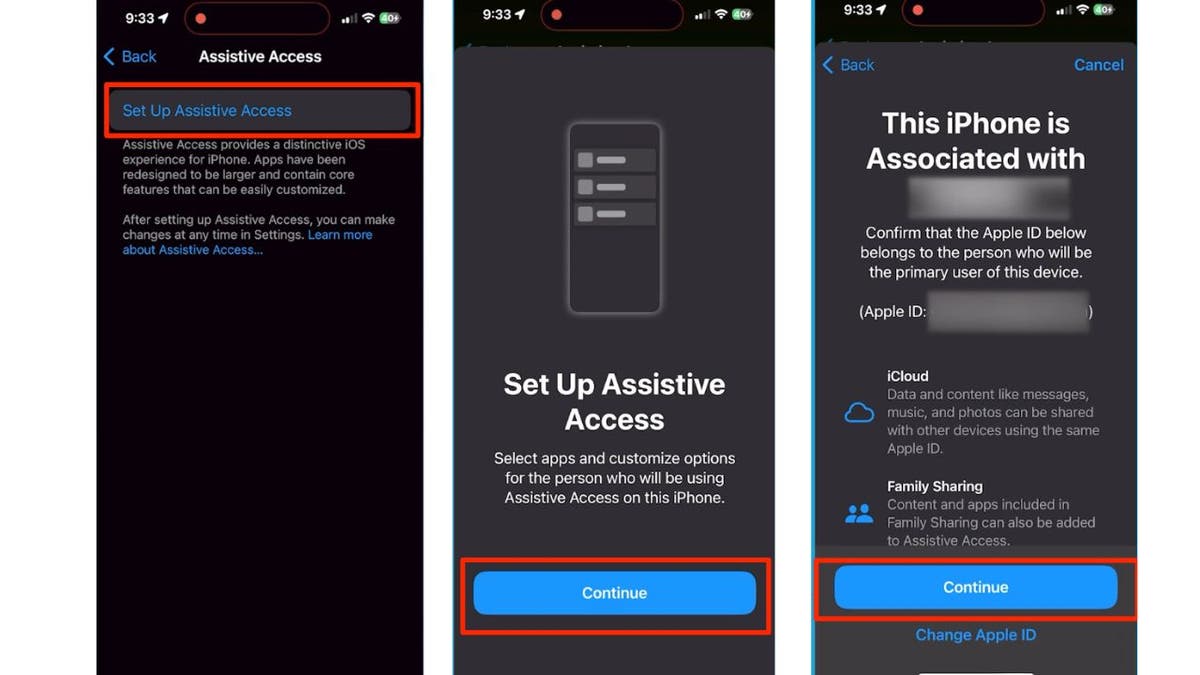
Теперь вы увидите список приложений, таких как «Звонки», «Камера», «Сообщения» и «Фотографии». Нажмите знак плюса рядом с теми, которые вы хотите включить
Затем нажмите «Продолжить» после каждого выбора 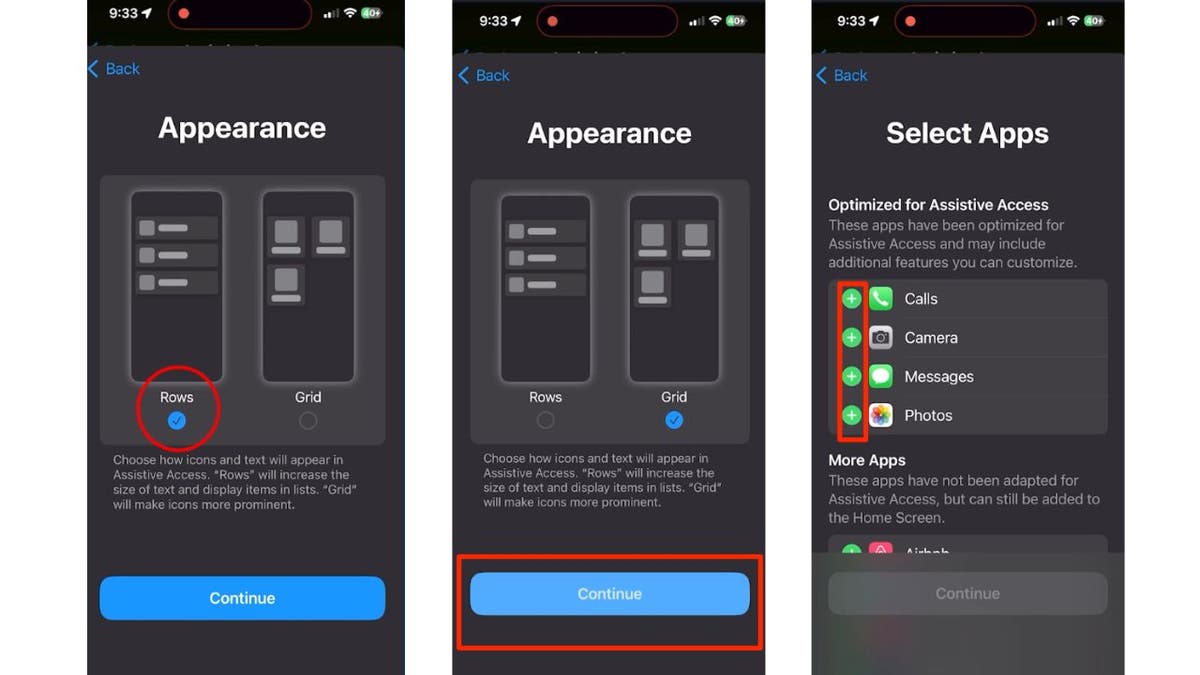
На следующем экране отобразится некоторая информация о вспомогательных устройствах. . Нажмите «Продолжить», чтобы подтвердить, что вы прочитали его
Здесь вы можете изменить настройки безопасности вашего iPhone. Если вы хотите оставить их как есть, нажмите «Продолжить». Чтобы изменить их, нажмите «Изменить настройки безопасности».
Установите «пароль доступа», введя его, затем подтвердите его, введя его еще раз
Нажмите «Установить восстановление Apple». ID 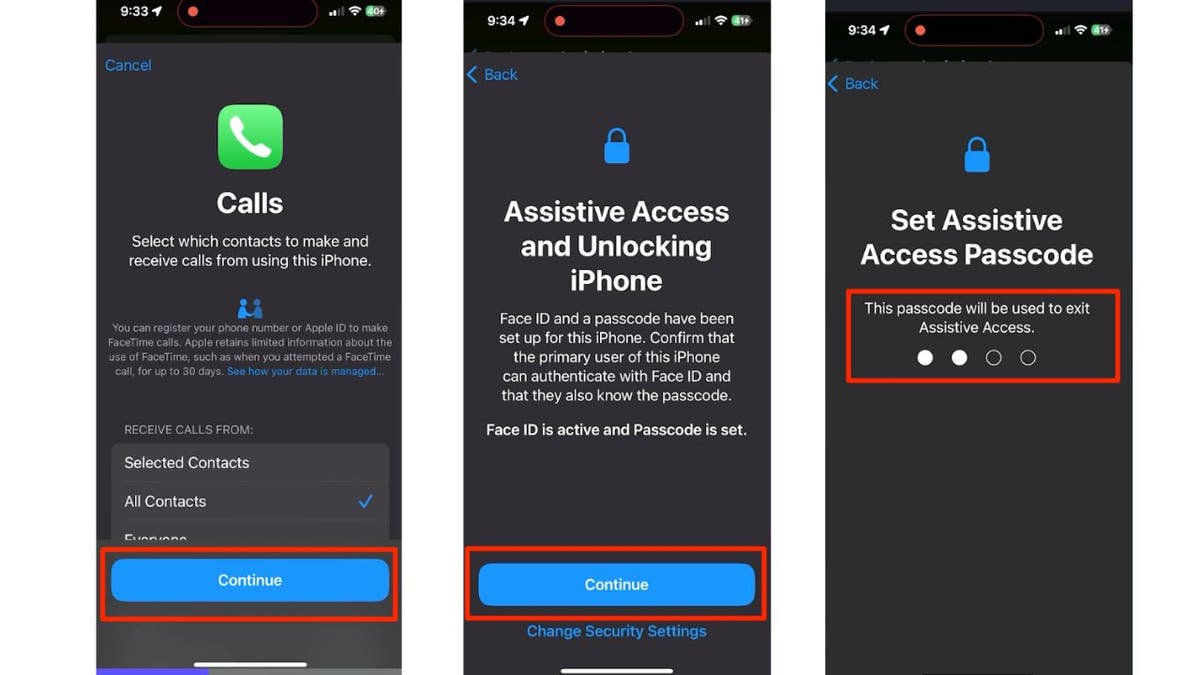
Введите Apple ID, который можно будет использовать для восстановления, если вы забудете пароль
Затем нажмите «Продолжить»
Нажмите «Начать использование вспомогательного доступа», и ваш iPhone перейдет в режим для взрослых 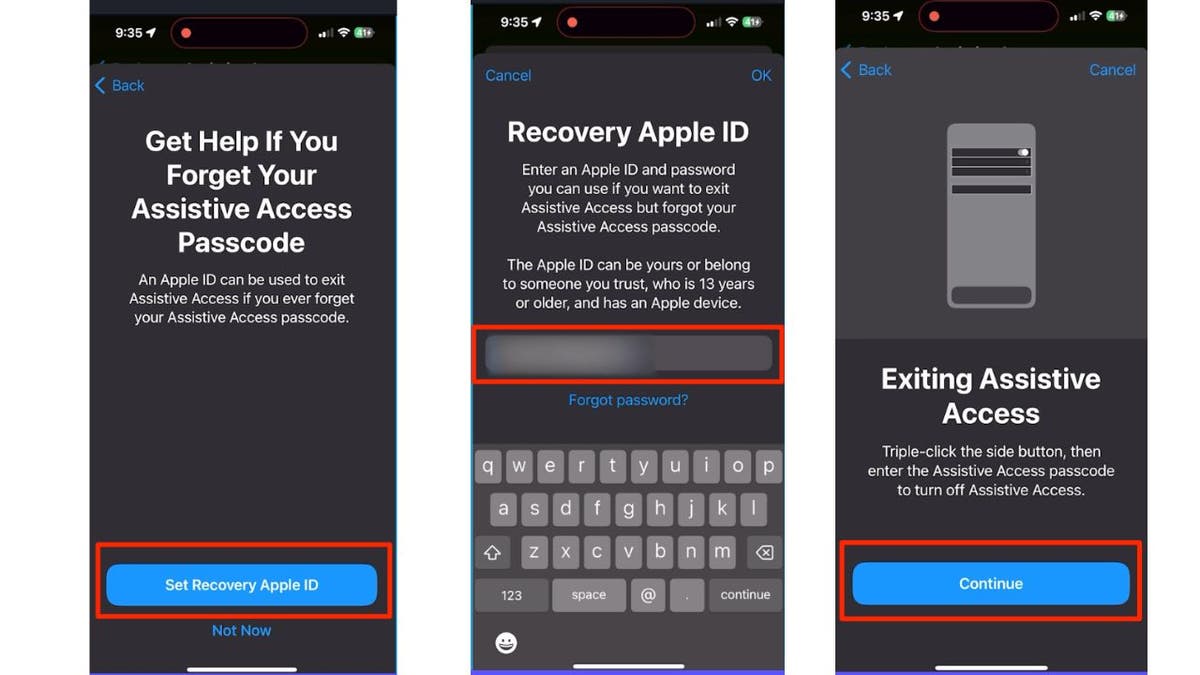
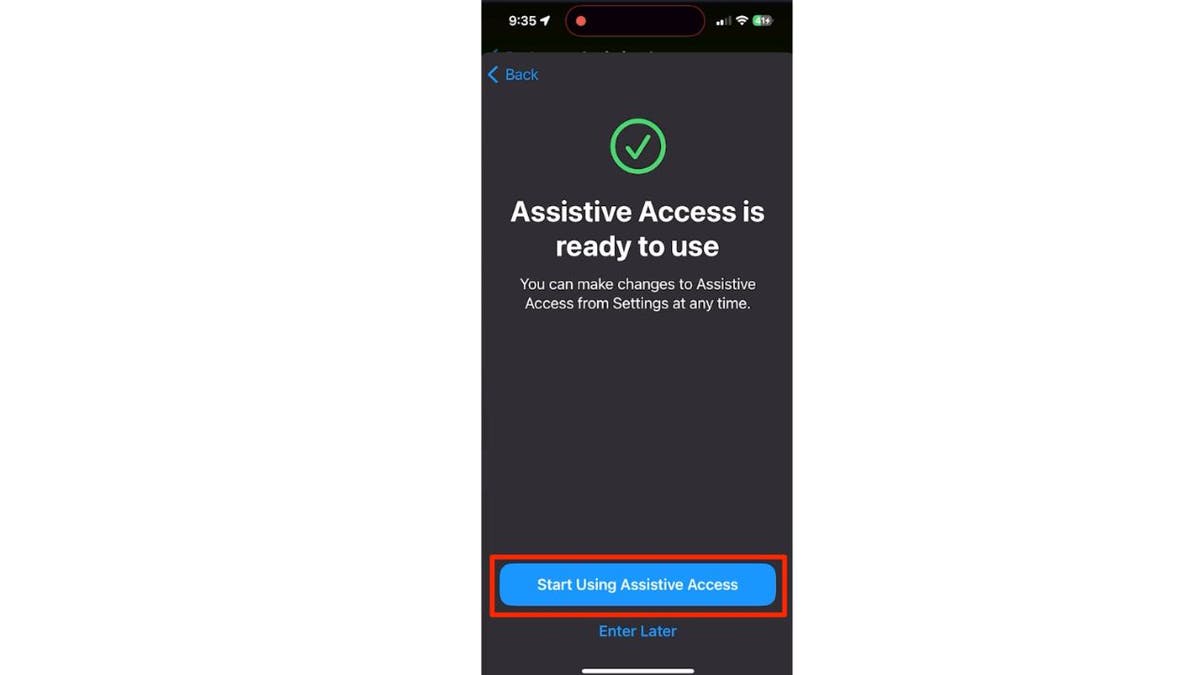
Как отключить вспомогательный доступ на iPhone
Если вы хотите включить Если вы отключите вспомогательный доступ на своем iPhone, есть несколько простых шагов, чтобы отключить эту функцию.
Для моделей с боковой кнопкой нажмите ее трижды
Если на вашем iPhone есть кнопка «Домой», вместо этого нажмите ее трижды 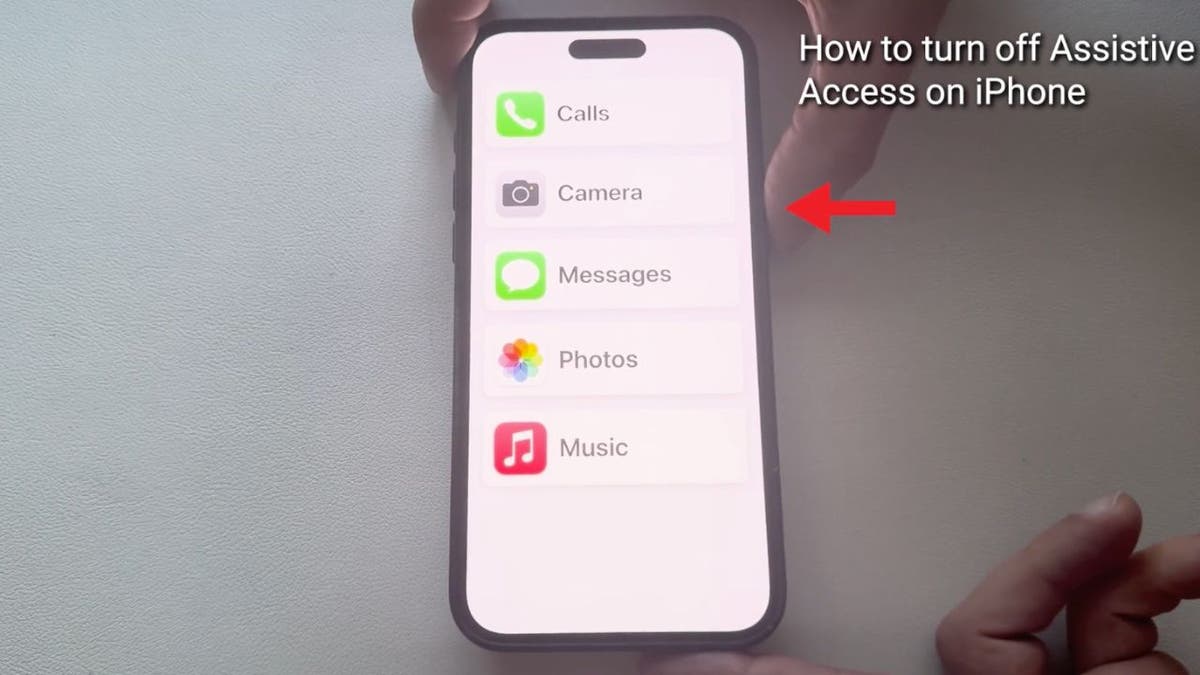
Нажмите «Выйти из вспомогательного доступа» 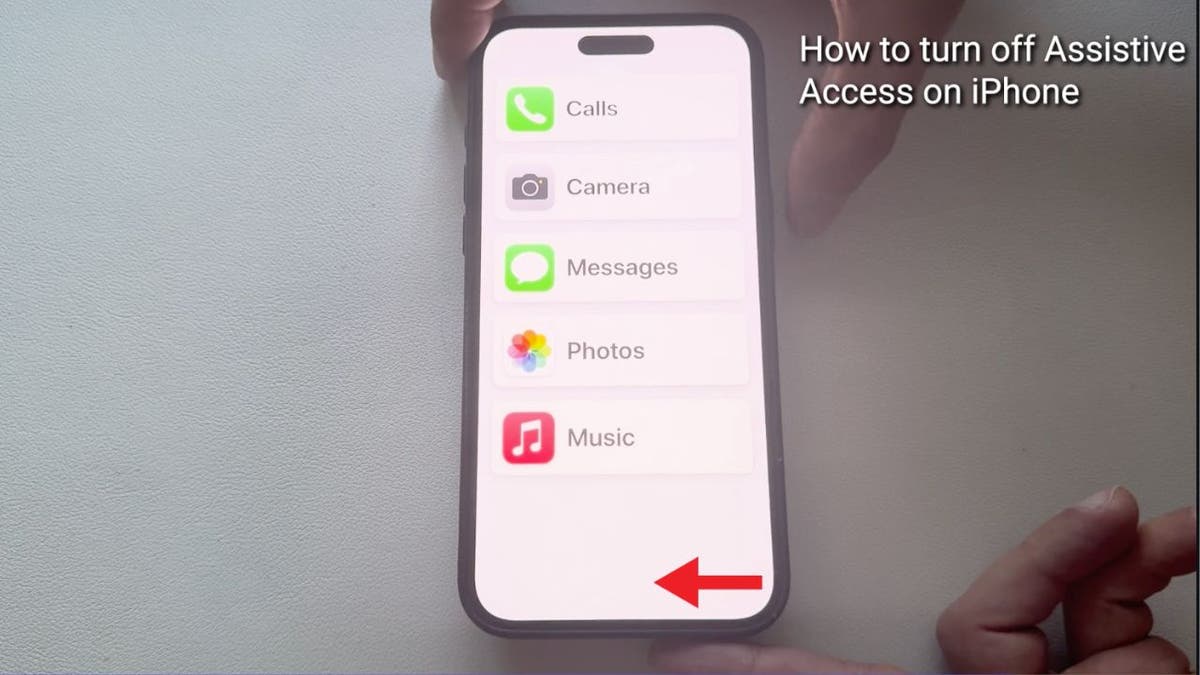
Введите код вспомогательного доступа для выхода 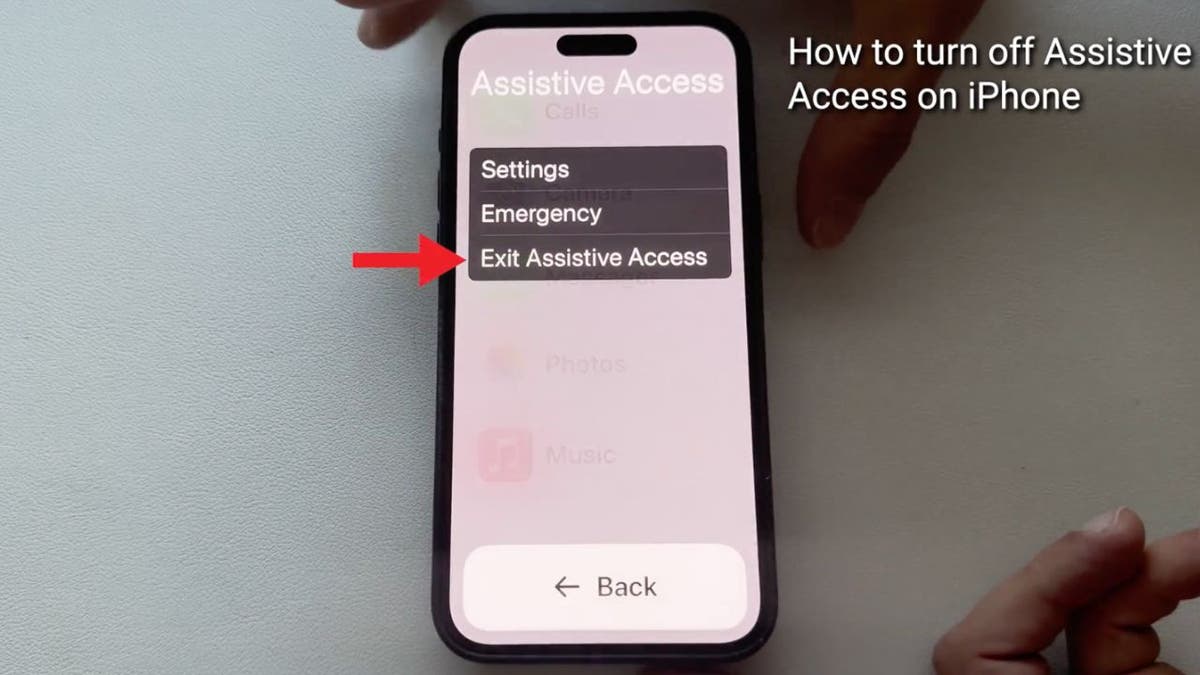
Должно быть написано «Выход из вспомогательного доступа...» и он должен быть отключен, что позволит вам, чтобы вернуть iPhone в стандартный режим. 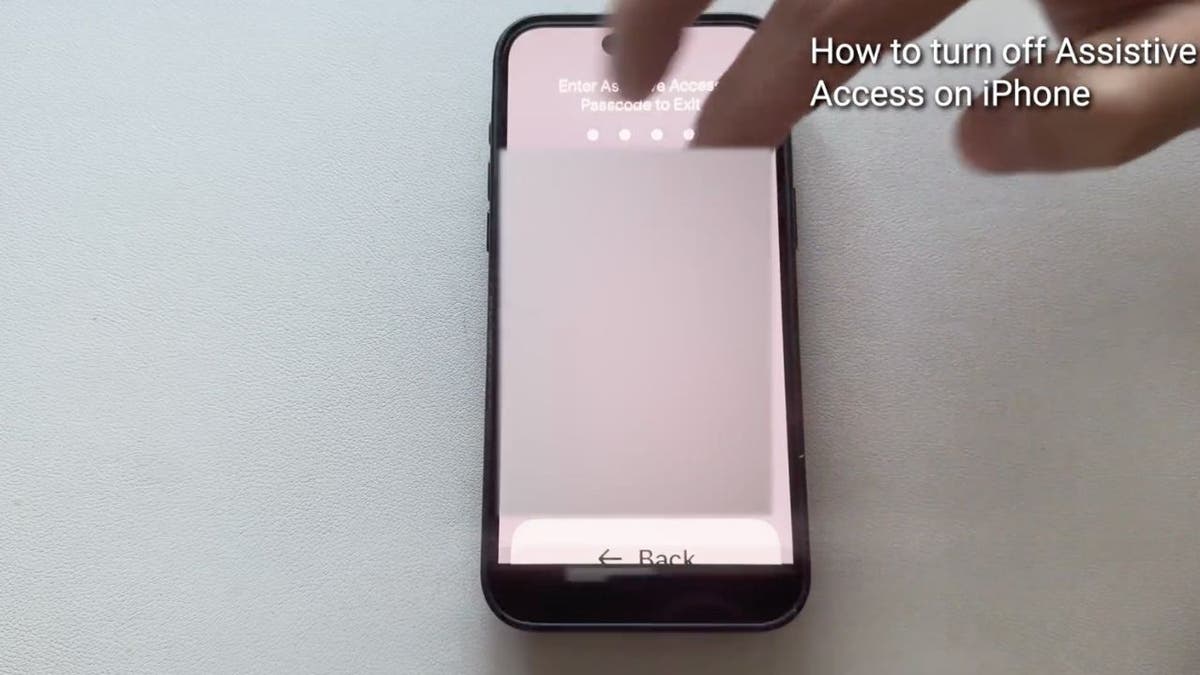
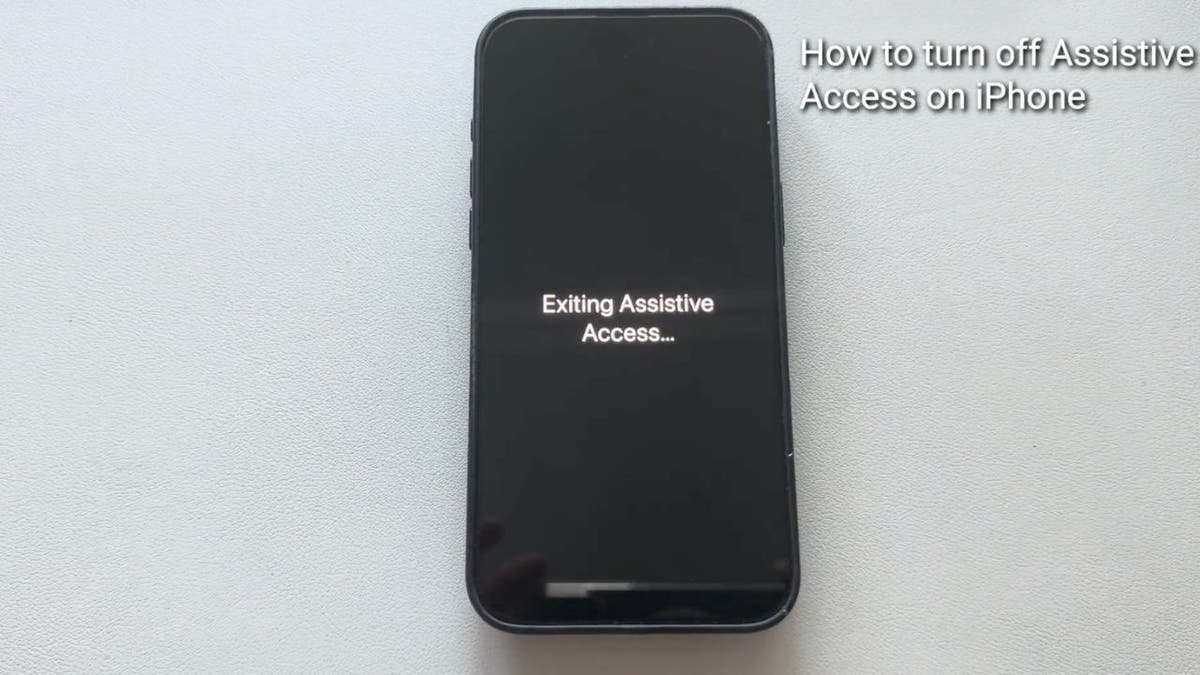
Ключевые выводы Курта
При использовании технологий наши пожилые близкие не должны оставаться позади. Вспомогательный доступ является свидетельством продуманного дизайна, который может преодолеть технологический разрыв поколений, гарантируя, что цифровой мир будет инклюзивным для всех возрастов.
О каких еще специальных возможностях для своих пожилых близких вам было бы интересно узнать? Дайте нам знать, написав нам по адресу
. Чтобы получить больше моих технических советов и предупреждений о безопасности, подпишитесь на мой бесплатный информационный бюллетень CyberGuy Report, перейдя по адресу
. Задайте Курту вопрос или сообщите нам, какие истории вы хотели бы, чтобы мы осветили. .
Ответы на наиболее задаваемые вопросы CyberGuy:
Как лучше всего защитить ваши устройства Mac, Windows, iPhone и Android от взлома?
Как лучше всего обеспечить конфиденциальность, безопасность и анонимность при просмотре веб-страниц?
Как избавиться от звонков роботов с помощью приложений и служб удаления данных? Авторские права CyberGuy.com, 2024 г. Все права защищены.
Курт «CyberGuy» Кнутссон — отмеченный наградами технический журналист, глубоко любящий технологии, оборудование и гаджеты, которые делают жизнь лучше благодаря его материалам для Fox News и FOX Business, начиная с утренних программ «FOX и друзья». Есть технический вопрос? Получите бесплатный информационный бюллетень Курта CyberGuy, поделитесь своим мнением, идеей истории или комментарием на CyberGuy.com.